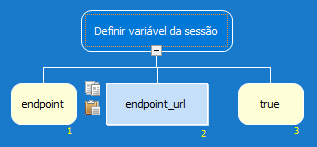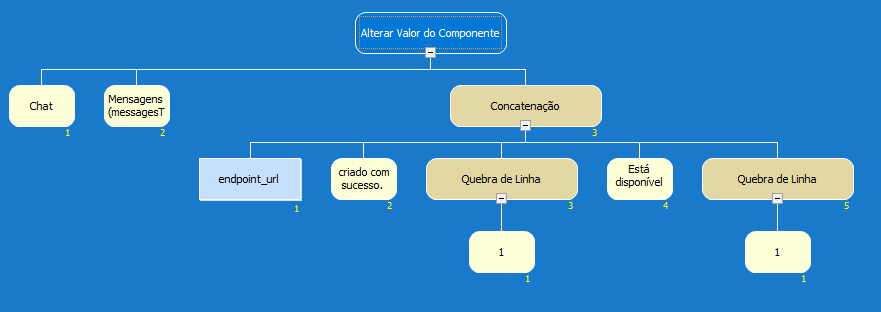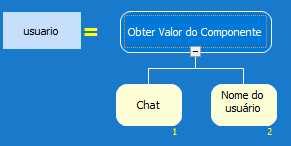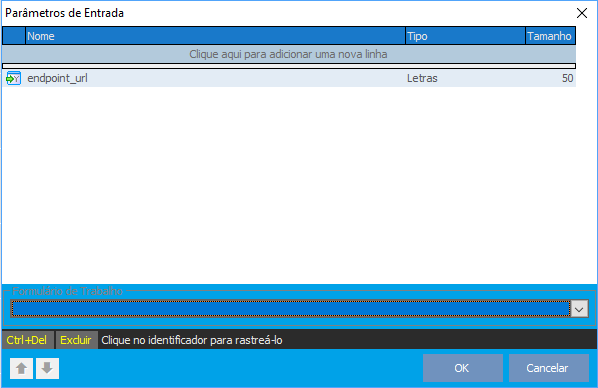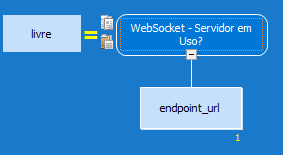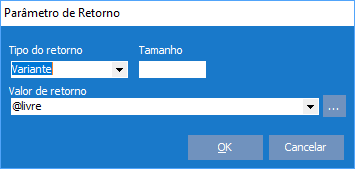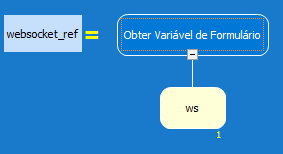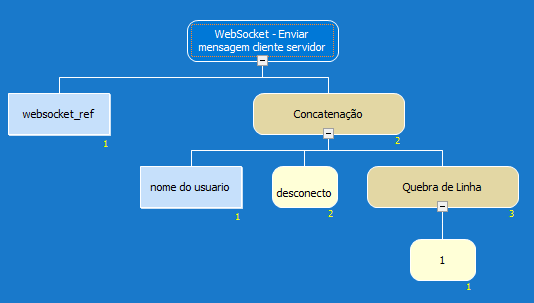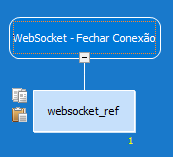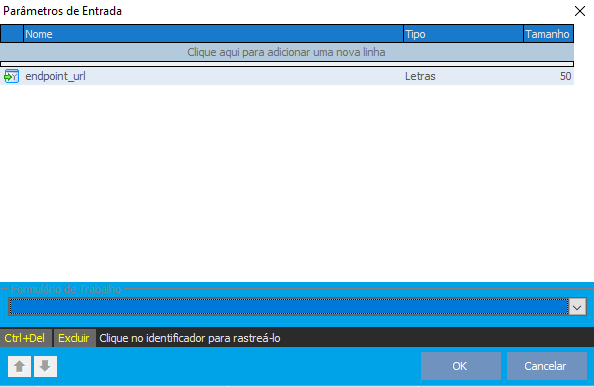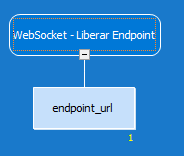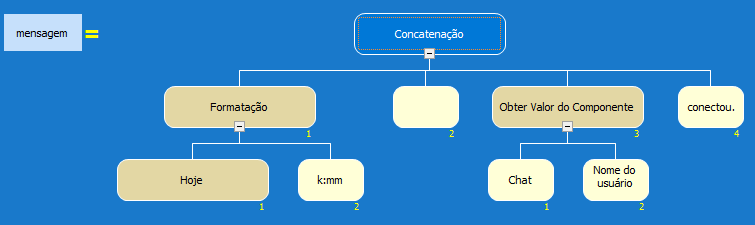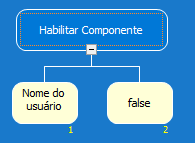Funções conexão com WebSocket
WebSocket é uma tecnologia que torna possível abrir uma sessão de comunicação interativa entre o navegador do usuário e um servidor.
As novas funcionalidades da tecnologia WebSocket traz completa liberdade para o desenvolvedor estabelecer regras de negócio ao executar cada ação do WebSokcet Servidor e Cliente. O WebSocket é utilizado sempre que for necessária uma conexão de baixa latência(quase em tempo real) entre cliente e servidor, gerando uma grande possibilidade de aplicações a serem criadas, dentre elas:
- Chat - abrir um canal de conversa com um ou mais usuários simultâneamente.
- Funcionalidades real-time - por exemplo, atualização em tempo real de redes sociais.
- Jogos on-line para conexão de vários jogadores.
Abaixo segue um exemplo da utilização desta funcionalidade.
Funções que serão utilizadas:
- WebSocket - Obter Endpoint
- É nulo ou vazio.
- Definir variável de sessão.
- Alterar valor do componente.
- Obter valor do componente.
- WebSocket - Conectar ao Servidor
- WebSocket - Servidor em uso?
- WebSocket - Enviar mensagem cliente servidor.
- WebSocket - Fechar conexão.
- Obter Variável de Formulário
Estrutura dos fluxos:
Fluxo WebSocket Chat - Botão alocar Endpoint.

-
Utilizamos a função WebSocket - Obter Endpoint para que um Endpoint seja alocado, armazenando o caminho deste Endpoint em uma variável. Não passamos nenhum parâmetro pois não temos regras a serem executadas na camada servidor.
-
Utilizamos a função É Nulo ou Vazio para verificar se o valor retornado é vazio:
- Se sim, todos os endpoints estão alocados no momento e não foi possível alocar um endpoint novo
- Se não, o endpoint foi alocado corretamente.
-
Declaramos este caminho como uma variável de sessão com a função Definir variável de sessão, para que possa ser regatada por outros fluxos.
-
Utilizamos a função Alterar Valor do Componente para alterar o valor do componente referente à caixa do nome no Endpoint.
-
Utilizamos a função Alterar Valor do Componente para alterar o valor do componente referente à caixa de mensagens, mostrando um aviso.
Fluxo WebSocket Chat - Botão conectar ao Endpoint.

As funções já utilizadas em fluxos anteriores não serão referenciadas novamente, apenas citadas.
-
Utilizamos a função Obter valor do componente para obter o nome do usuário e o caminho do Endpoint a qual irá ser conectado.
-
Verificamos se o campo Nome está preenchido com a função É Nulo ou Vazio. Se não: mensagem de erro é impressa no campo de mensagens.
-
Chamada do fluxo servidor WebSocket Chat - Checar se o servidor está em uso é feita para checar se o servidor existe e/ou está alocado, pois caso contrário não pode-se conectar a ele.

WebSocket Chat - Checar se o servidor está em uso
-
Passamos como parâmetro de entrada do fluxo o caminho do endpoint
-
Utilizamos a função WebSocket - Servidor em uso? para retornar uma variável lógica, identificando se o servidor está em uso, para ser retornado ao fluxo acima a este.
-
O fluxo retornará a variável do tipo lógico retornada pela função WebSocket - Servidor em uso?.
-
-
Enfim, utilizamos a função WebSocket - Conectar ao Servidor, passando o caminho do endpoint, fluxo "Ao entrar", "Ao receber mensagem", "Ao sair" e "Ao ocorrer erro" (estes fluxos estão referenciados na sessão abaixo à "Estrutura dos fluxos"), para estabelecer a conexão e armazenamos a instância na variável de formulário para que funções do cliente possam ser utilizadas.
Fluxo WebSocket Chat - Botão desconectar.
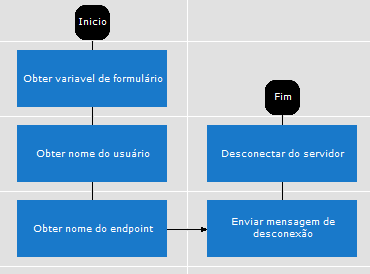
As funções já utilizadas em fluxos anteriores não serão referenciadas novamente, apenas citadas.
-
Utilizamos a função Obter Variável de formulário para resgatar a instância da conexão do cliente, possibilitando fechar a conexão.
-
Em seguida, obtemos o nome do usuário para enviar mensagem aos outros clientes avisando a desconexão utilizando a função WebSocket - Enviar mensagem cliente servidor. Cada cliente receberá a mensagem e acionará automaticamente o seu fluxo "Ao receber mensagem".
-
Enfim, fechamos a conexão do cliente com a função WebSocket - Fechar conexão..
Fluxo WebSocket Chat - Botão liberar Endpoint.

As funções já utilizadas em fluxos anteriores não serão referenciadas novamente, apenas citadas.
-
Obtemos o nome do endpoint que será liberado, chamamos o fluxo WebSocket Chat - Liberar endpoint e alteramos o valor da caixa de mensagem com uma mensagem avisando que o endpoint foi liberado.
-
Chamada do Subfluxo WebSocket Chat - Liberar Endpoint.
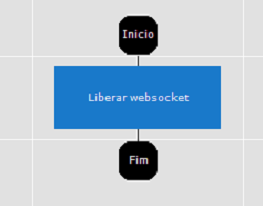
-
O caminho do endpoint é passado como parâmetro de entrada do fluxo.
-
Utilizamos a função WebSocket - Liberar Endpoint para que o Endpoint seja liberado e possa ser alocado novamente.
-
Fluxo WebSocket Chat - Botão enviar mensagem.
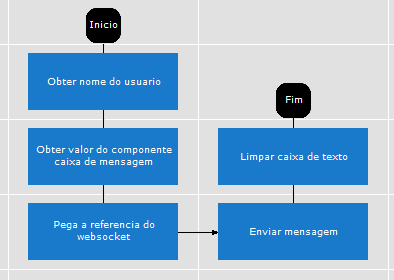
As funções já utilizadas em fluxos anteriores não serão referenciadas novamente, apenas citadas.
-
Obtemos o nome do usuário que está enviando a mensagem e o conteúdo da mensagem a ser enviada para o servidor com a função Obter valor do componenete.
-
Utilizamos a função Obter Variável do Formulário para resgatar a referência da conexão do cliente.
-
Com a referência da conexão, podemos enviar a mensagem através da função WebSocket - Enviar mensagem cliente servidor..
-
Enfim, limpamos a caixa de texto onde a mensagem foi inserida com a função Alterar valor do componenete.
Fluxos passados na função WebSocket - Conectar ao Servidor.
Fluxo WebSocket Chat - Fluxo Cliente ao entrar.
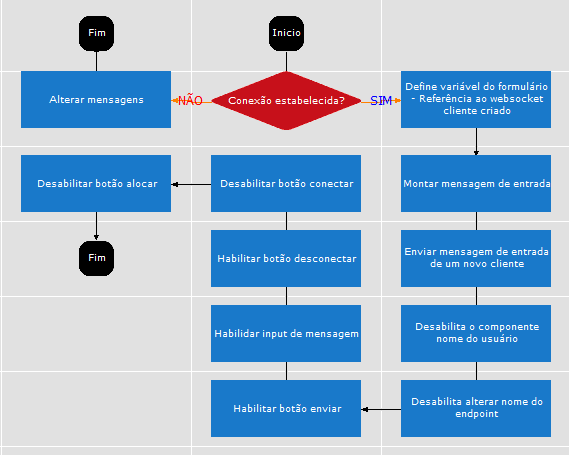
As funções já utilizadas em fluxos anteriores não serão referenciadas novamente, apenas citadas.
-
Automaticamente, todo fluxo "Ao entrar" recebe um parãmetro de entrada para a referência da conexão.
-
Com a referência da conexão, utilizamos a função WebSocket - Checar status da conexão e a função Igual para verificar se a conexão foi estabelecida.

Observação sobre o retorno da função:
Conectando
Conectado
Fechando
Fechado
-
Caso a conexão não seja estabelecida, o campo mensagens mostrará a mensagem de erro utilizando a função Alterar Valor do Componente.
-
Caso a conexão tenha sido estabelecida com sucesso, seguimos com o fluxo montando a mensagem que será enviada para todos os clientes com a função Concatenação.
-
Em seguida, enviamos a mensagem para todos os clientes com a função WebSocket - Enviar mensagem cliente servidor, alertando de que o usuário entrou no Chat.
-
Para finalizar, componentes do formulário são habilitados e desabilitados com a função Habilitar Componente de acordo com as regras de negócio propostas.
Fluxo WebSocket Chat - Fluxo Cliente ao desconectar.
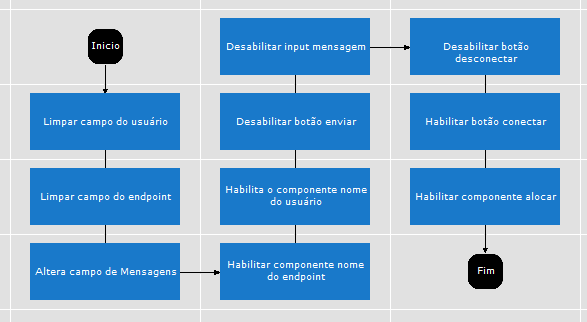
Este fluxo apenas utiliza funções já explicadas anteriormente, habilitando e desabilitando componentes com a função Habilitar Componente e limpando os campos com a função Alterar Valor do Componente.
Fluxo WebSocket Chat - Fluxo Cliente ao receber mensagem e Fluxo WebSocket Chat - Fluxo de Erro Cliente.
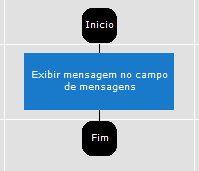
Ambos fluxos possuem apenas esta função Alterar Valor do Componente, alterando o conteúdo do campo de mensagens.
Para ver o projeto em andamento, assista a demonstração no vídeo abaixo:
____________________________________________________________________________

Caso este tópico não tenha comentário satisfatório, envie e-mail para documentacao@softwell.com.br